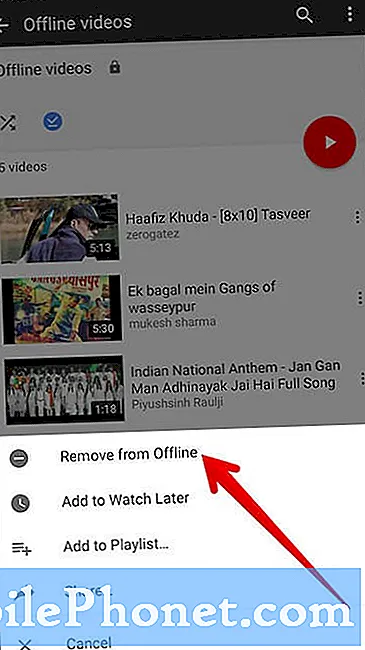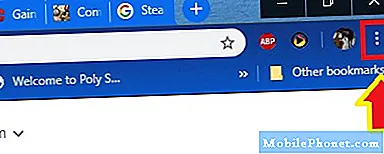NộI Dung
- Vấn đề 1: Làm thế nào để vượt qua Bảo vệ khôi phục cài đặt gốc trên Galaxy Note 5
- Sự cố 2: Galaxy Note 5 không thể truy cập trình duyệt web để đăng nhập Wi-Fi do lỗi khôi phục cài đặt gốc trái phép
- Sự cố 3: Galaxy Note 5 không thể xóa sự kiện khỏi lịch
- Sự cố 4: Galaxy Note 5 không thể kết nối với 4G / LTE
- Sự cố 5: Không thể tìm thấy email chưa gửi trong Galaxy Note 5
Xin chào tất cả mọi người! Chào mừng bạn đến với một bài đăng khác của # GalaxyNote5. Đối với những người thường xuyên truy cập trang web của chúng tôi, bạn nên biết rằng những vấn đề này được lấy từ báo cáo của những người dùng Note 5 khác như bạn.
Vấn đề 1: Làm thế nào để vượt qua Bảo vệ khôi phục cài đặt gốc trên Galaxy Note 5
Chào Vishnu của nó ở đây. Tôi vừa đọc bài viết của bạn về cách bỏ qua Gmail trên Samsung Note 5. Tôi đã thử làm điều đó nhưng nó không hiệu quả với tôi. Tôi đã tải xuống tệp APK và giữ nó trong ổ bút của mình. Sau đó, tôi đã kết nối ổ bút với Note 5 của mình thông qua cáp OTG nhưng trình thám hiểm hoàn toàn không mở. Ngay cả khi tôi đã thử sử dụng ổ bút khác và cáp OTG. cũng là nhà thám hiểm không mở ở tất cả. Bạn có thể vui lòng giúp tôi với vấn đề này. - Vishnu
Giải pháp: Xin chào Vishnu. Hướng dẫn bạn đọc về cách bỏ qua Bảo vệ khôi phục cài đặt gốc phải đã lỗi thời. Tại thời điểm viết bài này, không có cách chính thức nào từ Samsung và Google về cách lấy lại quyền truy cập vào một thiết bị đã bị FRP khóa, vì vậy bạn không gặp may. Vào lúc này, cách duy nhất có thể hoạt động là nhập thông tin đăng nhập tài khoản Google chính xác.
Tuy nhiên, có những hướng dẫn không chính thức trên khắp trang web có thể giúp ích cho bạn, vì vậy chúng tôi khuyên bạn nên truy cập Youtube để xem một số video có mục đích hướng dẫn cách thực hiện công việc. Chúng tôi chưa thử bất kỳ giải pháp không chính thức nào trong số này, vì vậy chúng tôi không thể đề xuất một giải pháp hiệu quả cụ thể.
Nếu bạn có thể nhấp nháy thiết bị của mình, điều đó cũng có thể hoạt động. Chỉ cần đảm bảo rằng bạn nghiên cứu thêm về cách cài đặt chương trình cơ sở đúng cách để tránh làm hỏng điện thoại của bạn.
Sự cố 2: Galaxy Note 5 không thể truy cập trình duyệt web để đăng nhập Wi-Fi do lỗi khôi phục cài đặt gốc trái phép
Sau khi hard reset Note 5, tôi dường như không thể vượt qua trang mạng. Khi tôi cố gắng kết nối với mạng, thông báo này sẽ bật lên: không thể truy cập trình duyệt web để đăng nhập Wi-Fi do khôi phục cài đặt gốc trái phép. - Michellex0629
Giải pháp: Xin chào Michellex0629. Chúng tôi hiếm khi nhận được báo cáo về lỗi này nhưng hiện tại chúng tôi chắc chắn rằng bất kỳ điều nào sau đây phải gây ra lỗi này:
- ai đó đã cố khôi phục cài đặt gốc cho thiết bị nhưng không thể cung cấp thông tin đăng nhập tài khoản Google chính xác
- ai đó đã làm một thủ tục nhấp nháy không thành công
Vì trường hợp của bạn dường như thuộc về trường hợp đầu tiên, cách duy nhất để bạn có quyền truy cập lại vào điện thoại của mình là nhập thông tin đăng nhập tài khoản Google chính xác. Để kiểm tra xem bạn có thông tin đăng nhập phù hợp hay không, hãy thử đăng nhập vào tài khoản nói trên trên một thiết bị khác. Nếu bạn có thể đăng nhập vào nó bằng tên người dùng và mật khẩu hiện tại, thì Note 5 của bạn phải có một tài khoản Google khác. Hãy nhớ rằng bạn có thể đăng nhập vào tài khoản Google của mình mà không nhất thiết phải sử dụng tài khoản Gmail. Cố gắng ghi nhớ tốt nhất có thể nếu trước đây bạn đã cố gắng thêm một địa chỉ email thay thế vào tài khoản của mình vì đó có thể là chìa khóa để mở khóa thiết bị của bạn. Nói cách khác, bạn đang sử dụng địa chỉ email không phải Gmail trong tài khoản Google cho Note 5 của mình.
Sự cố 3: Galaxy Note 5 không thể xóa sự kiện khỏi lịch
Chào. Tôi đang làm việc trên một ứng dụng trong đó tôi thêm sự kiện vào Lịch và xóa sự kiện khỏi cùng một ứng dụng. nó hoạt động tốt trong tất cả các thiết bị. Nhưng vấn đề là với các thiết bị Samsung. Vấn đề dường như là từ S Planner. Khi tôi xóa sự kiện, sự kiện đó sẽ xóa khỏi lịch (cả lịch Google và S Planner). nhưng khi tôi truy vấn, nó hiển thị sự kiện không bị xóa. Vì vậy, tôi không thể thêm lại cùng một sự kiện. Vấn đề này chỉ xảy ra trong các thiết bị của Samsung. Vui lòng gợi ý cho tôi một cách tiếp cận hoặc bất kỳ phương pháp hack nào nếu có. Đang chờ trả lời. - Vikesh Vasanth Rao
Giải pháp: Chào Vikesh. Có thể có lỗi với ứng dụng lịch trong thiết bị Samsung của bạn. Xóa bộ nhớ cache và dữ liệu của ứng dụng bạn đang gặp sự cố và xem cách đó có hoạt động không. Trước tiên, hãy đảm bảo rằng bạn đồng bộ hóa lịch của mình với đám mây để bạn có thể dễ dàng đồng bộ hóa lại ứng dụng sau khi xóa dữ liệu. Ví dụ: nếu bạn đang làm việc với ứng dụng lịch của Google, hãy đảm bảo rằng bạn Cài đặt> Đám mây và tài khoản> Tài khoản> Google> [tài khoản của bạn]> Đồng bộ hóa Lịch. Làm như vậy sẽ đảm bảo rằng bạn tạo bản sao lưu lịch của mình vào các máy chủ của Google. Xin lưu ý rằng việc xóa dữ liệu của một ứng dụng tương đương với việc gỡ cài đặt ảo, vì vậy việc sao lưu dữ liệu của ứng dụng là rất quan trọng.
Dưới đây là các bước về cách xóa bộ nhớ cache và dữ liệu của ứng dụng (theo thứ tự này). Trước tiên, hãy thử xóa bộ nhớ cache. Nếu sự cố vẫn tồn tại sau đó, hãy xóa sạch dữ liệu đó.
- Mở menu Cài đặt qua ngăn thông báo (thả xuống) hoặc thông qua ứng dụng Cài đặt trong ngăn ứng dụng của bạn.
- Điều hướng xuống “Ứng dụng”. Điều này có thể được đổi tên thành một cái gì đó như Ứng dụng hoặc Trình quản lý ứng dụng trong các phiên bản OEM của Android 6 hoặc 7.
- Khi vào đó, hãy nhấp vào một ứng dụng.
- Giờ đây, bạn sẽ thấy danh sách những thứ cung cấp cho bạn thông tin về ứng dụng, bao gồm Bộ nhớ, Quyền, Sử dụng bộ nhớ, v.v. Đây là tất cả các mục có thể nhấp được. Bạn sẽ muốn nhấp vào Bộ nhớ.
- Bây giờ bạn sẽ thấy rõ ràng Xóa bộ nhớ cache và Xóa dữ liệu các nút cho ứng dụng.
Sự cố 4: Galaxy Note 5 không thể kết nối với 4G / LTE
Gần đây, tôi đang gặp sự cố với kết nối dữ liệu di động SAMSUNG GALAXY NOTE 5 của mình. 4G của tôi dường như không hoạt động và sẽ gặp phải tình trạng mất kết nối Internet qua dữ liệu di động. Tôi đã cố gắng khởi động điện thoại của mình ở chế độ an toàn và quan sát kết nối dữ liệu di động và nó hiển thị H và H + nhưng kết nối đang ngoại tuyến. Xin hãy tư vấn. khởi động điện thoại ở chế độ an toàn và quan sát. - Amy
Giải pháp: Chào Amy. Có một số lý do có thể khiến dữ liệu di động không hoạt động. Chúng ta hãy thảo luận ngắn gọn về từng nguyên nhân này tại một thời điểm.
Khởi động lại thiết bị là cần thiết. Điện thoại thông minh về cơ bản là máy tính nhưng không giống như người anh em họ PC và Mac lớn hơn của chúng, chúng có xu hướng chạy nhiều ngày, tuần, tháng hoặc thậm chí nhiều năm cùng một lúc. Đôi khi, tất cả hoạt động kéo dài đó có thể dẫn đến các quy trình phi logic gây nhầm lẫn cho hệ điều hành. Để hệ thống khởi động lại đôi khi có thể làm việc kỳ diệu vì vậy hãy cứ làm.
Kiểm tra cài đặt mạng. Bạn muốn đảm bảo rằng bạn đã xem qua cài đặt mạng của điện thoại và thiết bị được đặt để nhận tín hiệu LTE hoặc 4G. Bạn có thể làm điều đó bằng cách đi dưới Cài đặt> Kết nối> Mạng di động> Chế độ mạng. Chế độ mạng sẽ cho biết LTE hoặc 4G được chọn. Nếu nó chỉ có 3G hoặc 2G, hãy chuyển nó sang thiết bị có 4G hoặc LTE.
Kiểm tra APN (Tên điểm truy cập). Cần có cấu hình APN phù hợp để thiết bị của bạn sử dụng cơ sở hạ tầng của mạng khi kết nối với internet. Nếu bạn không có hướng dẫn hữu ích về cách thiết lập, hãy liên hệ với nhà cung cấp dịch vụ của bạn.
Thẻ SIM bị hỏng. Một trong những lý do phổ biến cho sự cố như của bạn là thẻ SIM bị hỏng hoặc trục trặc. Thử lắp SIM hiện tại vào một thiết bị khác để xem nó có hoạt động hay không. Nếu sự cố xảy ra trên thiết bị thứ hai, hãy đến cửa hàng của nhà cung cấp dịch vụ địa phương và thay thế SIM.
Cài đặt bản cập nhật ứng dụng và Android. Cho dù bạn có phải là người tin tưởng vào các bản cập nhật hay không, chúng tôi thực sự khuyên bạn nên đảm bảo rằng thiết bị của mình chạy phiên bản Android mới nhất. Một số bản cập nhật cũng mang theo các bản sửa lỗi cho các lỗi đã biết và các cải tiến đối với chương trình cơ sở của modem.
Ngoài ra, hãy lưu ý rằng các ứng dụng không tương thích hoặc lỗi thời có thể dẫn đến tất cả các loại vấn đề. Hãy chắc chắn rằng bạn chỉ cài đặt những cái tốt và tất cả chúng đều được cập nhật.
Thực hiện khôi phục cài đặt gốc. Nếu bạn đã đạt đến mức này, thì bạn không nên ngần ngại khôi phục cài đặt gốc cho thiết bị của mình. Điều này không chỉ giúp kiểm tra xem bạn có gặp sự cố phần mềm hay không mà còn giúp xác nhận xem một trong các ứng dụng có phải là nguyên nhân hay không. Để biết liệu một trong các ứng dụng có khiến dữ liệu di động bị lỗi hay không, hãy thử không cài đặt bất kỳ thứ gì ngay sau khi khôi phục cài đặt gốc. Nếu dữ liệu di động hoạt động tốt, bạn đặt cược rằng một trong những ứng dụng có vấn đề.
Dưới đây là các bước về cách khôi phục cài đặt gốc cho Note 5 của bạn:
- Tắt hoàn toàn Samsung Galaxy Note 5 của bạn.
- Trước tiên, nhấn và giữ nút Tăng âm lượng và nút Màn hình chính, sau đó nhấn và giữ phím Nguồn.
- Giữ ba nút được nhấn và khi ‘Samsung Galaxy Note5’ hiển thị, hãy nhả phím Nguồn nhưng tiếp tục giữ hai nút còn lại.
- Khi logo Android hiển thị, hãy nhả cả nút Tăng âm lượng và nút Màn hình chính.
- Thông báo "Đang cài đặt bản cập nhật hệ thống" sẽ hiển thị trên màn hình từ 30 đến 60 giây trước khi màn hình khôi phục hệ thống Android hiển thị cùng với các tùy chọn của nó.
- Sử dụng phím Giảm âm lượng để đánh dấu tùy chọn Có - xóa tất cả dữ liệu người dùng và nhấn phím Nguồn để chọn.
- Khi quá trình hoàn tất, hãy sử dụng phím Giảm âm lượng để đánh dấu tùy chọn ‘Khởi động lại hệ thống ngay bây giờ’ và nhấn phím Nguồn để khởi động lại điện thoại.
- Quá trình khởi động lại có thể mất nhiều thời gian hơn một chút để hoàn tất nhưng đừng lo lắng và hãy đợi thiết bị hoạt động.
Liên hệ với nhà cung cấp dịch vụ của bạn. Chúng tôi giả định rằng không có vấn đề nào liên quan đến tài khoản có thể ngăn dữ liệu di động, đặc biệt là mạng 4G, hoạt động nhưng nếu tất cả các bước trên không hoạt động, thì chắc chắn có sự cố mạng đằng sau nó. Bạn nên nhờ nhà mạng hỗ trợ trong trường hợp này. Nếu họ nói rằng mạng 4G của họ trong khu vực của bạn đang hoạt động và không có khối nào trong tài khoản của bạn có thể ảnh hưởng đến loại mạng mà bạn sẽ nhận được, thì đó phải là sự cố phần cứng. Trong mọi trường hợp, nhà cung cấp dịch vụ của bạn sẽ giúp bạn giải quyết vấn đề này. Nếu điện thoại là một phần đăng ký của bạn từ họ, bạn có thể yêu cầu thay thế điện thoại. Nếu chiếc Note 5 do bạn mua thì bạn nên liên hệ với Samsung để được sửa chữa hoặc thay thế.
Sự cố 5: Không thể tìm thấy email chưa gửi trong Galaxy Note 5
Xin chào. Tôi đã gửi một email hôm nay từ Note 5. Trong email, tôi bao gồm 3 người khác. Tôi nhận được thông báo lỗi và nhận ra một trong các địa chỉ email không hợp lệ. Tôi đã gửi lại email, để chắc chắn rằng họ đã nhận được nó, và nó không tìm thấy ở đâu cả. Tôi đã xem qua mọi thư mục và nó không có ở đó. Email rất quan trọng và cần nó cho hồ sơ của tôi. Tôi đã tìm kiếm trong nhiều giờ. Làm cách nào để lấy thông tin này? - Kekegranville
Giải pháp: Xin chào Kekegranville. Một ứng dụng email, giống như ứng dụng email gốc của thiết bị Samsung Note 5, có các thư mục dành riêng để lưu trữ các email đã được gửi hoặc không gửi được. Nếu bạn đang tìm kiếm tin nhắn đã được gửi thành công, bạn nên chuyển đến Gởi thư mục. Nếu bạn đang tìm kiếm một trong những không gửi được, Hộp thư đi được tạo ra cho một sự kiện như vậy. Trong trường hợp thiết bị đột ngột mất nguồn khi vẫn đang soạn tin nhắn, bạn sẽ có thể xem bức thư chưa hoàn thành trong Bản nháp thư mục. Để giúp bạn tìm kiếm dễ dàng hơn, hãy thử đăng nhập vào email của bạn trên máy tính và tìm kiếm theo cách thủ công các thư mục thích hợp cho thư.